
怎么开启苹果手机查找手机 查找我的iPhone的详细步骤
发布时间:2024-10-25 16:34:26 来源:三公子游戏网
苹果手机是现代人们生活中不可或缺的一部分,然而随着手机丢失或被盗的风险增加,了解如何开启手机查找功能变得尤为重要,查找我的iPhone是苹果手机提供的一项强大功能,可以帮助用户定位丢失的手机并保护个人数据安全。下面将详细介绍如何开启苹果手机的查找功能,让您随时随地保护手机安全。
查找我的iPhone的详细步骤
方法如下:
1.首先,在手机桌面上找到设置图标,并且点击它,开始一系列设置。
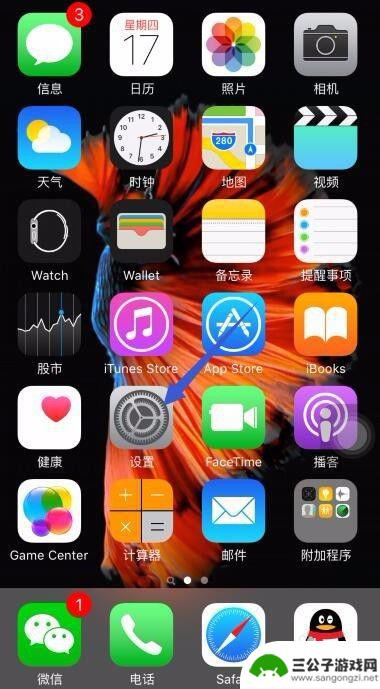
2.在设置页面,找到隐私这个选项。点击它,然后可以看见很多选择,定位服务这时候是关闭的,我们选择定位服务,打开它。
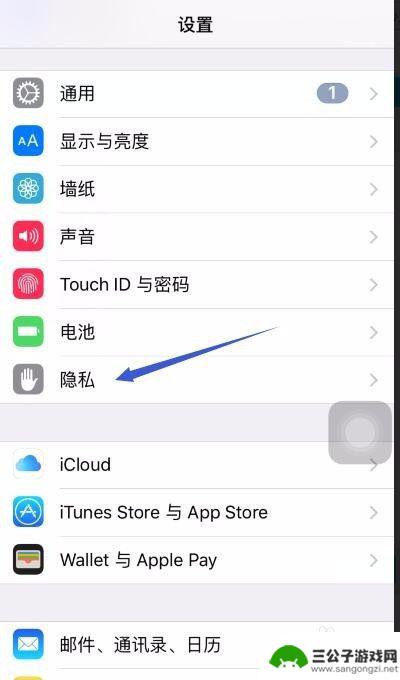
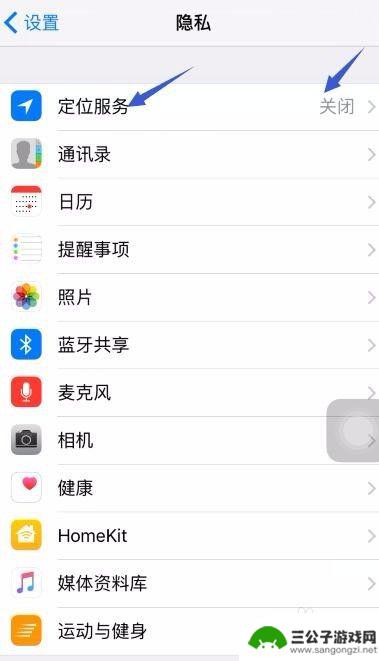
3.为什么要打开定位服务,不打开。怎么知道你的手机在哪里,查找又从何说起,打开定位服务之后,这时候可以看见定位服务已经打开了,然后返回设置页面。
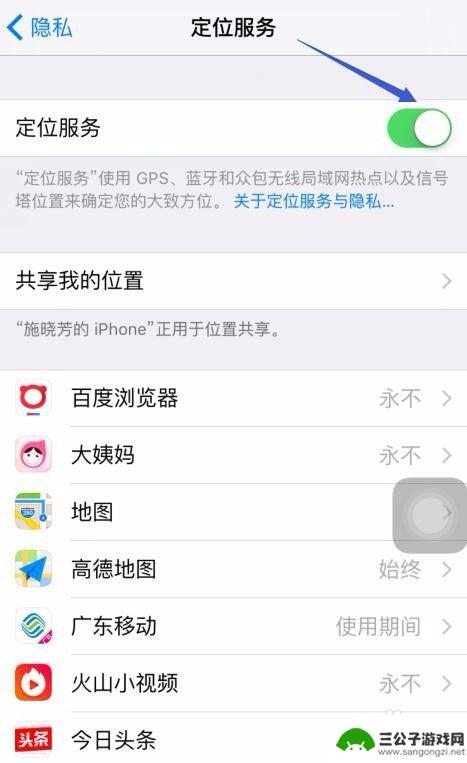
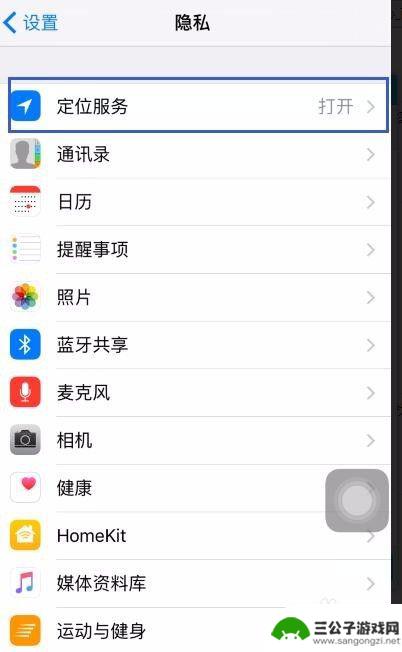
4.接着,在设置页面找到iCloud,点击打开它。
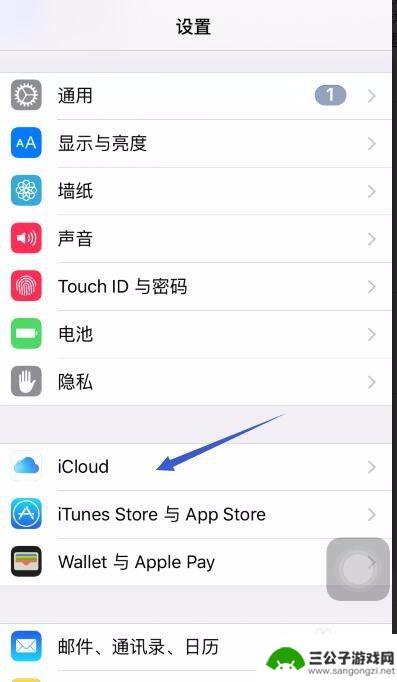
5.在iCloud页面,我们下拉。可以看见查找我的iPhone的状态是关闭的,我们选择它,进入另一个界面。
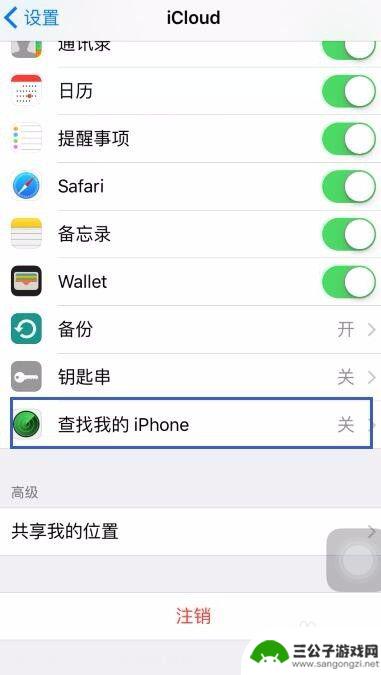
6.可以看见如下图,把图中两个选项都打开,就算是完成了。
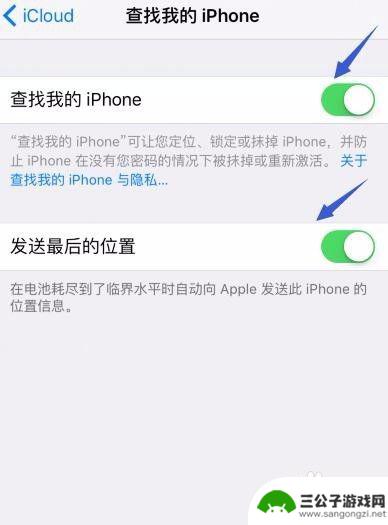
以上就是怎么开启苹果手机查找手机的全部内容,有遇到相同问题的用户可参考本文中介绍的步骤来进行修复,希望能够对大家有所帮助。
热门游戏
-
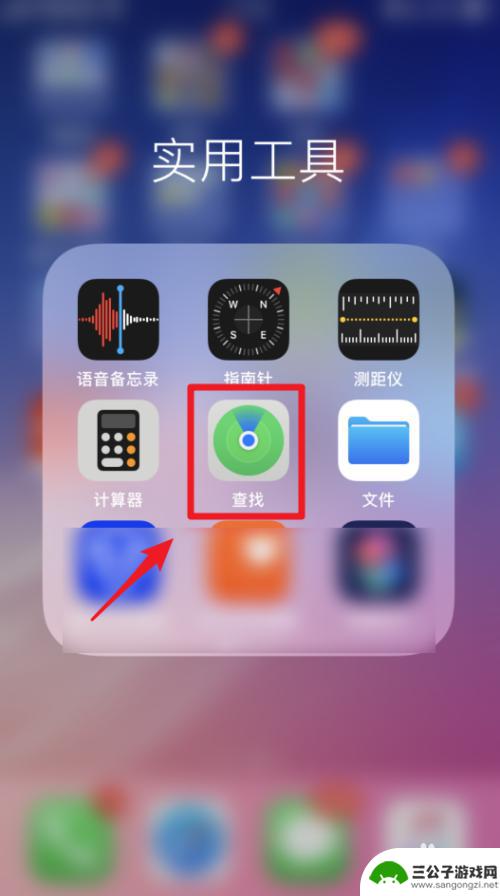
如何帮助别人查找丢失的iphone 苹果手机iOS13查找好友位置步骤详解
现手机已经成为我们生活中不可或缺的一部分,然而手机丢失却是一个让人十分焦虑和苦恼的事情,特别是对于苹果手机用户来说,iOS13系统的查找好友功能可以帮助我们快速定位丢失的iPh...
2024-05-19
-
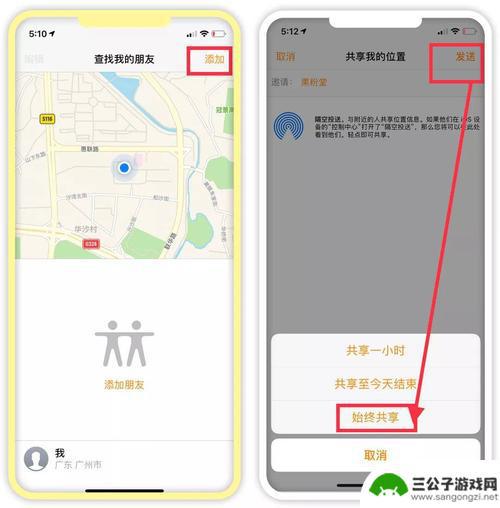
怎么查找朋友的iphone手机位置 苹果手机查找别人的iPhone位置步骤
iPhone手机已经成为我们生活中不可或缺的一部分,随之而来的是担心手机丢失或被盗的问题。幸运的是苹果公司为我们提供了一种方便的方式来帮助我们找回丢失的iPhone手机,那就是...
2024-01-07
-
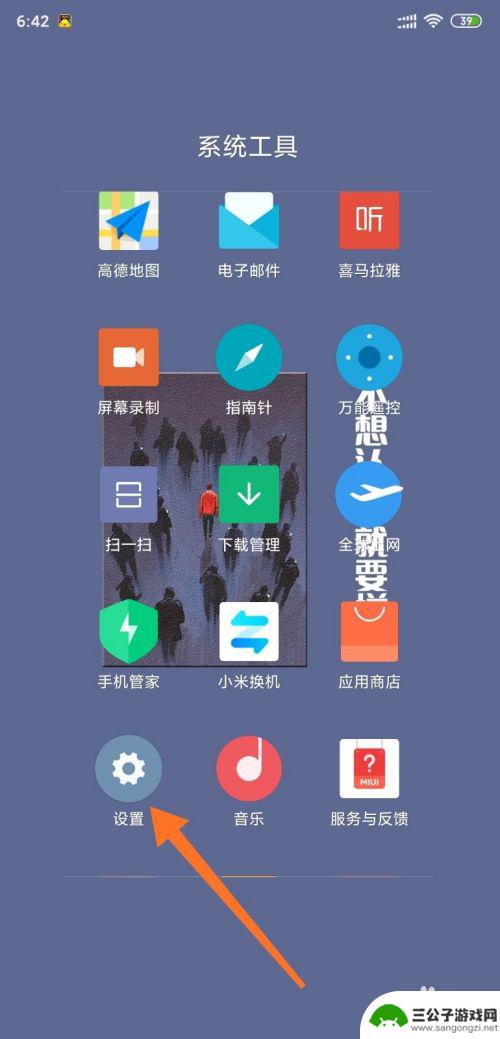
小米手机手机查找怎么用 小米手机手机查找功能开启步骤
作为一款备受欢迎的智能手机品牌,小米手机一直以其卓越的性能和创新的功能而备受用户们的青睐,在众多实用功能中,小米手机手机查找功能无疑是备受用户推崇的一项重要功能之一。通过开启手...
2024-02-04
-

vivo看手机型号怎么看 vivo手机型号怎么查找
想要了解vivo手机的型号该如何查找?其实很简单,只需要在手机的设置界面中找到关于手机选项,然后点击查看手机的详细信息即可找到手机的型号,vivo手机型号通常由一串数字和字母组...
2024-08-18
-
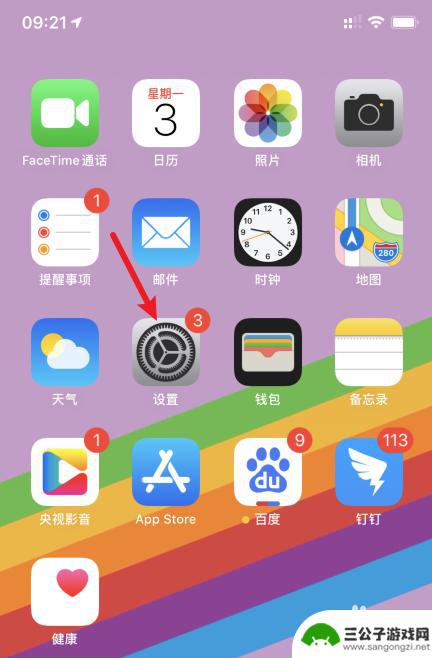
查找我的iphone手机关机 苹果手机关机状态下能否定位
查找我的iphone手机关机,随着科技的不断进步,智能手机已经成为我们生活中不可或缺的一部分,偶尔我们可能会遇到一些意外情况,比如我们的iPhone手机关机了。当这种情况发生时...
2023-11-21
-
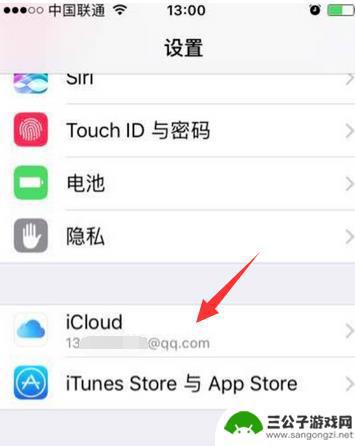
苹果手机怎么定位另一个手机的位置 苹果iPhone手机如何查找另一台iPhone手机
苹果iPhone手机具有强大的定位功能,可以帮助用户轻松查找另一台iPhone手机的位置,通过使用查找我的iPhone功能,用户可以在手机上登录自己的iCloud账号,然后利用...
2024-10-19
-

iphone无广告游戏 如何在苹果设备上去除游戏内广告
iPhone已经成为了人们生活中不可或缺的一部分,而游戏更是iPhone用户们的最爱,让人们感到困扰的是,在游戏中频繁出现的广告。这些广告不仅破坏了游戏的体验,还占用了用户宝贵...
2025-02-22
-

手机图片怎么整体缩小尺寸 如何在手机上整体缩小照片
如今手机拍照已经成为我们日常生活中不可或缺的一部分,但有时候我们拍摄的照片尺寸过大,导致占用过多存储空间,甚至传输和分享起来也不方便,那么如何在手机上整体缩小照片尺寸呢?通过简...
2025-02-22














